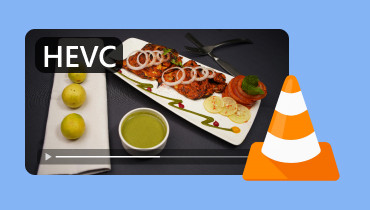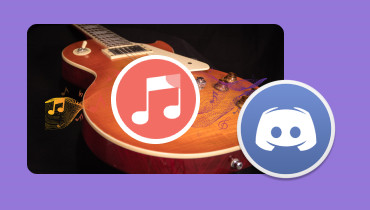Beste 3 måter å spille WMV på Mac
WMV er blant containerformatene du kan bruke til å spille av forskjellige filer, for eksempel video, lyd, undertekster osv. Det kan spilles av på forskjellige plattformer og tilbyr tapsbasert komprimering som lar deg få innhold med en mindre filstørrelse. Med det sagt kan du se at WMV er blant de beste formatene å bruke. Så hvis du har en WMV-fil og ønsker å se videoene dine effektivt, kan du få alle detaljene fra dette innlegget. Diskusjonen vil ta for seg hvordan du gjør det. spill av WMV på Mac med å bruke diverse multimediaspillere. Vi vil også inkludere programvarens funksjoner for mer innsikt. Hvis du vil få alle ideene, kan du derfor begynne å lese dette innlegget.
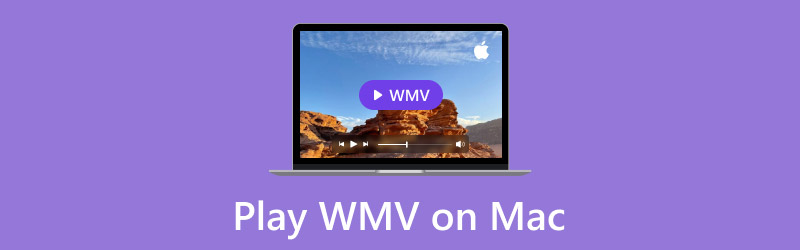
SIDEINNHOLD
Del 1. Hva er WMV og hvorfor det er mye brukt
WMV, også kjent som Windows Media Video, er en komprimert videobeholder designet av Microsoft. Den er laget for å lagre lyd- og videodata i et kompakt format, noe som gjør den egnet for lokal og online strømming. Det gode med formatet er at forskjellige mediespillere og Windows-enheter støtter det i stor grad. Du kan til og med spille det av på Mac-en din, så lenge du bruker den beste mediespilleren. Den inneholder også en komprimeringsalgoritme med tap, slik at du kan ha en mindre filstørrelse. Vær imidlertid oppmerksom på at siden det er et komprimeringsformat med tap, kan det føre til et lite kvalitetstap.
Hvorfor er det mye brukt?
Det er flere grunner til at WMV-filer er mye brukt. For å få informativ innsikt, les alle detaljene nedenfor.
• Formatet kan tilby en mindre filstørrelse på grunn av den tapsrike komprimeringsalgoritmen. Med det kan du lagre flere filer på lagringsplassen din.
• Den er kompatibel med nesten alle Windows-enheter, noe som lar deg spille av filer uten feil ved videoavspilling.
• Den er mye brukt siden den støtter DRM. Den brukes til å beskytte opphavsrettsbeskyttet innhold, noe som gjør den til det beste alternativet for distribusjon av TV-serier og filmer.
Del 2. Spill av WMV på Mac med Vidmore Player
En av de beste WMV-videospillerne på en Mac er Vidmore PlayerEtter at du har åpnet den på Mac-en din, kan du begynne å spille av WMV-filene dine uten problemer. Det som gjør den perfekt er at prosessen med å åpne og spille av WMV-videofilen er enkel. Den kan til og med tilby et perfekt grensesnitt som gir alle funksjonene du trenger. Du kan også spille av videoene dine med 4K-oppløsning, noe som gjør dem kraftigere og mer pålitelige for brukerne. I tillegg til det kan Vidmore Player støtte flere videoformater foruten WMV. Du kan spille av videoer i forskjellige formater, for eksempel MP4, MKV, AVI, FLV, M4V, osv. Det beste her er at du også kan spille av DVD-er og Blu-ray-videoer.
I tillegg kan programmet ta skjermbilder mens du spiller av WMV-filen ved hjelp av Snapshot-funksjonen. Med bare et enkelt klikk kan du få og fange favorittscenen din. Når det gjelder tilgjengelighet, kan du også få programvaren på forskjellige macOS-versjoner, for eksempel macOS Sierra, Big Sur, Monterey, Yosemite og mer. Du kan til og med laste ned programmet på Windows-datamaskinene dine, noe som gjør det mer praktisk.
Egenskaper
• Programmet kan gi effektiv WMV-videoavspilling.
• Den støtter utmerket videokvalitet opptil 4K.
• Mediespilleren kan håndtere en rekke videoformater, som WMV, MP4, M4V, AVI, MOV, FLV, AVI, DVD, BD osv.
• Den har en Snapshot-funksjon for å fange opp forskjellige scener fra videoen.
For å lære hvordan du viser WMV på Mac, bruk den enkle prosedyren nedenfor.
Trinn 1. Hent og installer Vidmore Player på Mac-en din. Du kan også bruke knappene nedenfor for å enkelt få tilgang til mediespilleren.
Steg 2. Når hovedgrensesnittet vises, klikker du på Åpen fil alternativ. Bla deretter gjennom WMV-filen du vil åpne og se fra datamaskinmappen din.
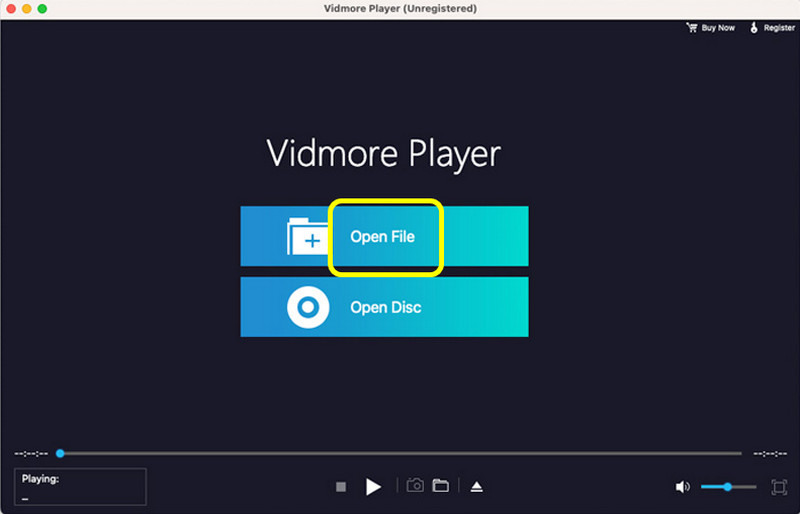
Trinn 3. Etter det kan du allerede kose deg med å se WMV-filen din. Du kan bruke Øyeblikksbilde funksjonen for å ta et skjermbilde av favorittscenen din. Du kan også bruke avspillingskontrollene for å sette innholdet på pause og spille det av.
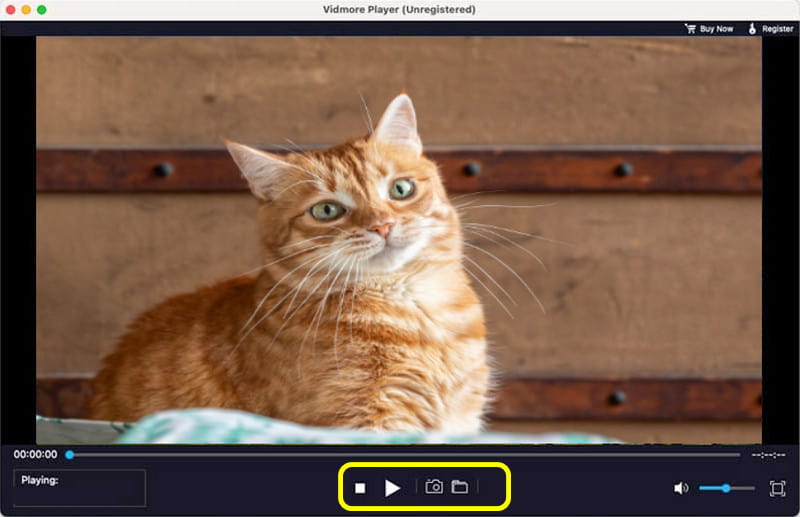
Etter å ha lært prosessen, kan vi konkludere med at Vidmore Player er nyttig for å få en jevn og effektiv videoavspilling. Den kan til og med tilby en Snapshot-funksjon for å ta en rekke skjermbilder mens du ser på. Så vi foreslår at du bruker denne multimediaspilleren for å spille av WMV og andre videoer i forskjellige formater.
Del 3. Åpne WMV på Mac på GOM Media Player
GOM Media Player er også den perfekte programvaren for å se WMV på Mac. Denne programvaren kan gi et forståelig oppsett som lar deg sette inn videofilen med bare noen få klikk. Du kan også få tilgang til dette på forskjellige macOS-versjoner, for eksempel Yosemite, Catalina, Sierra og mer. I tillegg er dette WMV-spiller er gratis, så du trenger ikke å bekymre deg for å bruke en krone på å se videoinnholdet. Med det kan vi si at spilleren er enda en programvare du kan stole på.
Egenskaper
• Spill av WMV-innhold med standardkvalitet.
• Den tilbyr diverse avspillingskontroller for å gi en utmerket seeropplevelse.
• Den kan åpne en video fra en URL.
Trinn 1. Last ned GOM Media Player på Mac-en din. Deretter fortsetter du med installasjonsprosedyren for å åpne hovedgrensesnittet.
Steg 2. Fra grensesnittet klikker du på Åpne filer -knappen for å sette inn WMV-filen. Vent deretter noen sekunder på å laste inn videoen.
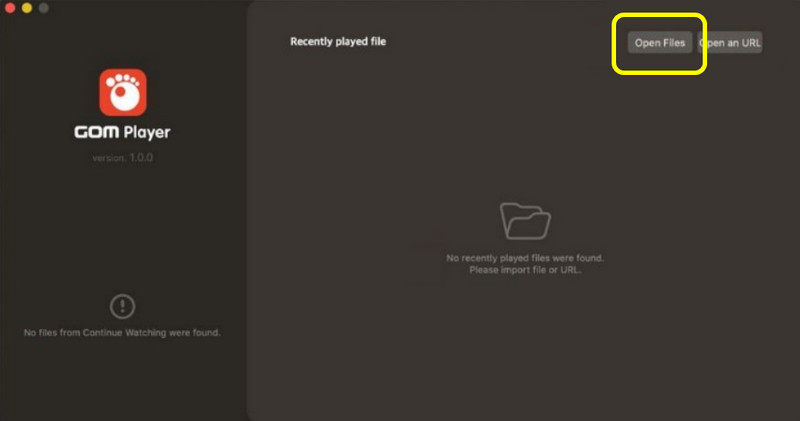
Trinn 3. Når lasteprosessen er ferdig, kan du allerede se WMV-filen din. Du kan også bruke avspillingskontroller for å spille av og stoppe videoen. Det er også mulig å justere volumet.
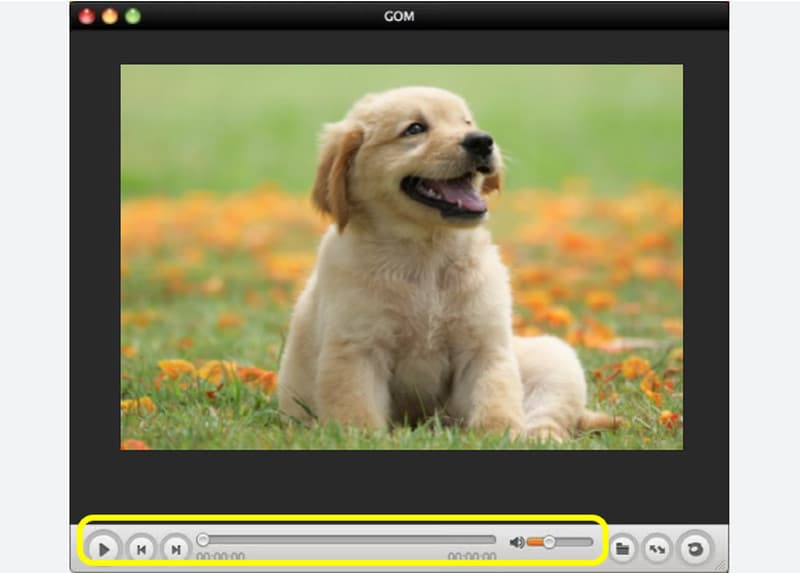
GOM Media Player er blant de beste programmene du kan få tilgang til på Mac-en din hvis du vil spille av WMV problemfritt. Den eneste ulempen med denne spilleren er at den ikke kan spille av videoer med utmerket kvalitet, som 4K.
Del 4. Spill av WMV på Mac med MPlayerX
For å lære hvordan du åpner en WMV-fil på Mac, kan du også gå inn på MPlayerXDenne nedlastbare mediespilleren kan håndtere WMV-filer uten problemer. Den kan kjøre video med sitt enkle grensesnitt. Den lar deg til og med nyte videoene dine med god kvalitet. I tillegg liker vi at du kan åpne og spille av forskjellige videoformater, som MP4, AVI, FLV, M4V og mer. Du kan også få tilgang til denne multimediespilleren på forskjellige macOS-versjoner, som macOS Lion, Monterey, Big Sur, Ventura og mer.
Trekk
• Tilbyr effektiv WMV-avspilling med høyere kvalitet.
• Programvaren kan håndtere en rekke videoformater.
• Den kan gi et enkelt oppsett for enklere navigering.
Trinn 1. Gå til MPlayerX nettsiden og klikk på Last ned-knappen for å få tilgang til programvaren. Deretter installerer du den for å starte prosessen.
Steg 2. Åpne mappen din og bla gjennom WMV-filHøyreklikk på den og velg alternativet Åpne med > MPlayerX.
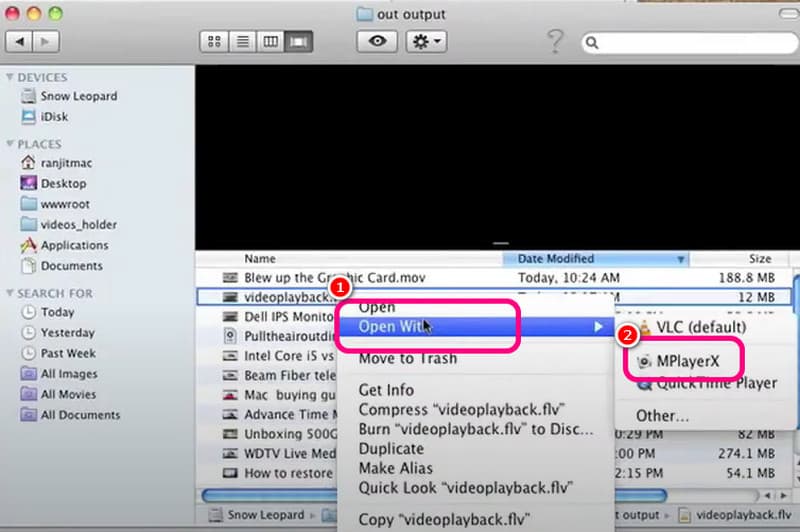
Trinn 3. Etter det vil videoen dukke opp på skjermen din. Du kan allerede se og slappe av!
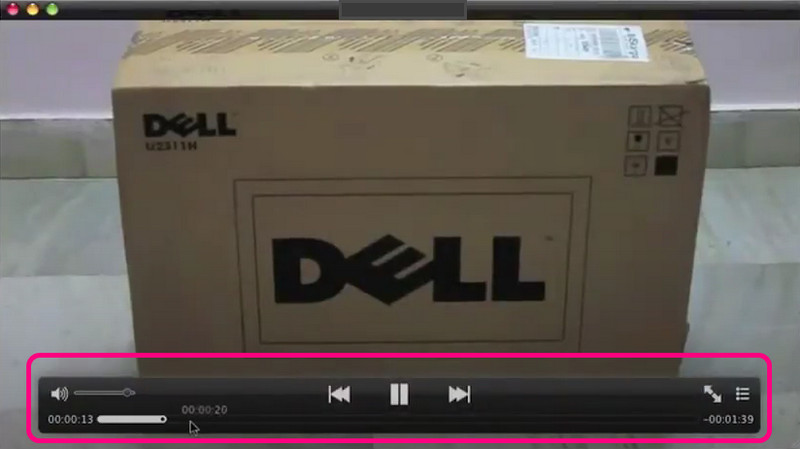
Med denne metoden kan vi se at MPlayerX er et annet passende program du kan laste ned på Mac-en din for å åpne WMV-filer og andre videoer i forskjellige formater perfekt. Den eneste ulempen her er at det kan hende du støter på feil, eller at programmet lukkes av en eller annen grunn.
Konklusjon
Med hjelp av dette innlegget kan du effektivt spille av WMV på en Mac ved å bruke den beste fremgangsmåten du kan følge. Så for å få en jevn og vellykket videoavspilling på Mac-en din, kan du sjekke all informasjonen du trenger fra dette innholdet. Hvis du leter etter en eksepsjonell multimediaspiller for å spille av forskjellige videoer, anbefaler vi Vidmore Player. Den kan gi deg alle funksjonene du trenger for å få en fantastisk seeropplevelse.